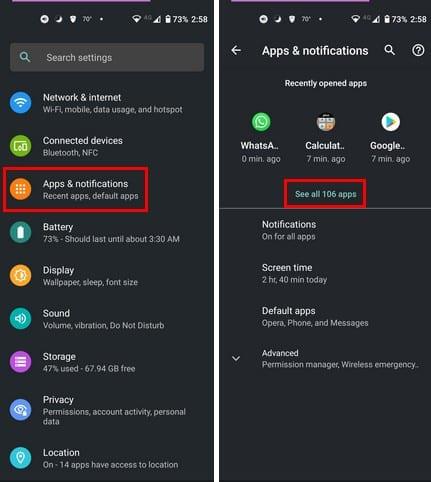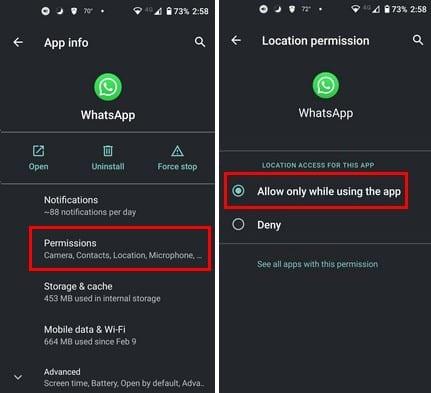Uma coisa que você sempre vê ao instalar um aplicativo é pedir algum tipo de permissão. Alguns aplicativos pedem permissão para coisas que não têm nada a ver com o que fazem. Por exemplo, por que uma calculadora precisa saber sua localização?
Mas, o problema é quando você realmente precisa usar esse aplicativo, mas não se sente muito confortável com as permissões que ele está pedindo. Se você realmente precisa do aplicativo, pode comprometer e permitir a permissão ao usar o aplicativo. Ainda assim, você precisa atribuir ao aplicativo essa forma específica de acessar seu dispositivo para que isso aconteça.
Como alterar a permissão de aplicativos Android
Quando você instala um aplicativo pela primeira vez e ele pede permissão para acessar seu dispositivo, uma opção além de Permitir deve ser algo como apenas durante o uso deste aplicativo. Melhor ainda, se o aplicativo oferecer uma opção como Somente para esta hora, escolha aquela.
Mas, ainda é possível alterar a permissão para aplicativos que você já instalou. Você só precisa entrar em Configurações e, com alguns toques aqui e ali, pode alterar as permissões de acordo com sua preferência. Para começar, vá para Configurações, seguido por Aplicativos e permissões.
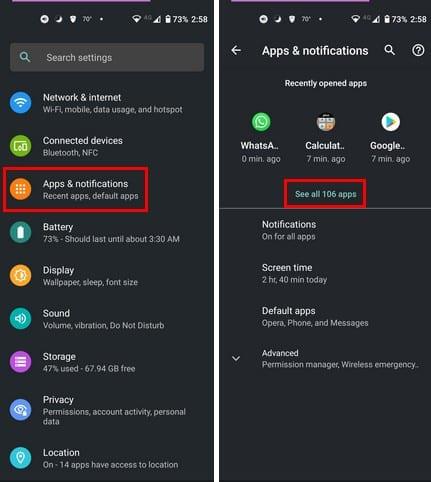
Na lista de aplicativos, encontre aquele cujas permissões você deseja alterar. Escolha o aplicativo e vá para as permissões do aplicativo. Selecione a permissão específica que deseja alterar, como a câmera, por exemplo.
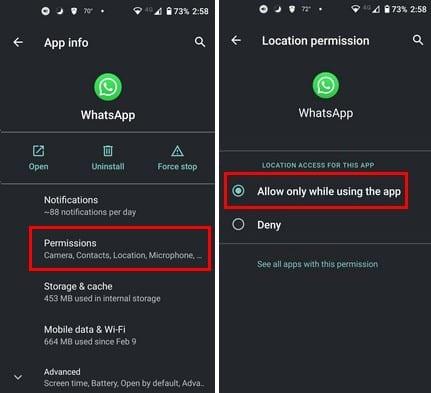
Isso é tudo que há para fazer. Você só precisa repetir o processo para os aplicativos cujas permissões você deseja alterar. Mas, se você tiver um dispositivo Android mais antigo, pode não ter essa opção disponível. Nesse caso, você sempre pode usar o Bouncer . É um aplicativo pago que o ajudará a manter as permissões do aplicativo sob controle.
Para configurar o aplicativo, você só precisa seguir as instruções na tela. Assim que terminar de configurar e instalar um aplicativo, o Bouncer perguntará se você deseja removê-lo ou mantê-lo. Ao receber uma notificação do Bouncer e ver a opção Agendar, você pode usar essa opção para permitir temporariamente a permissão do aplicativo e cancelá-la depois de um tempo.
A coisa boa sobre o aplicativo é que ele lembra como você interage com o aplicativo. Por exemplo, se você tende a sempre escolher a mesma opção de permissão ao usar um aplicativo específico. Portanto, da próxima vez que você usar o aplicativo, o Bouncer fará a mesma coisa que você fez na primeira vez que usou o aplicativo.
Conclusão
A boa notícia é que, se você se arrepende de ter dado certas permissões a um determinado aplicativo, a decisão não foi final. Você sempre pode acessar as configurações do seu dispositivo e fazer as alterações necessárias. Para ajudá-lo a gerenciar futuras permissões de aplicativos, você tem o Bouncer para ajudá-lo. Você mudará as permissões de muitos aplicativos? Compartilhe sua opinião nos comentários abaixo e não se esqueça de compartilhar o artigo com outras pessoas nas redes sociais.